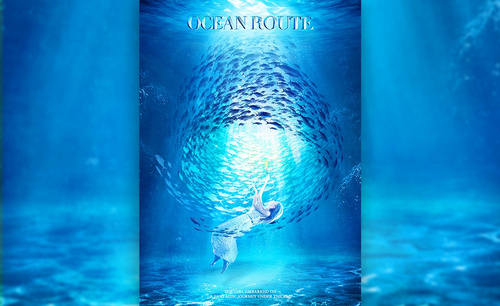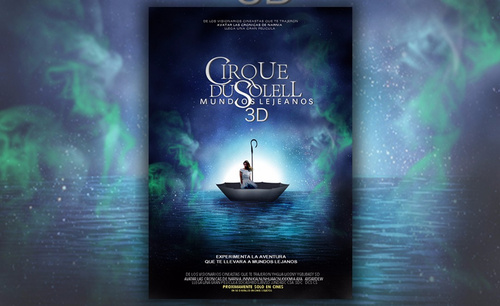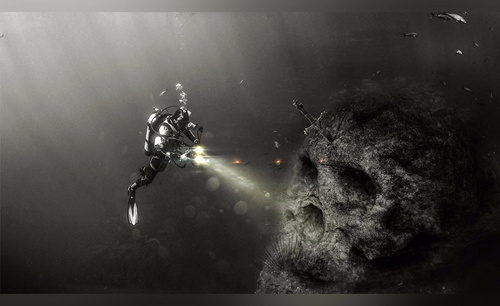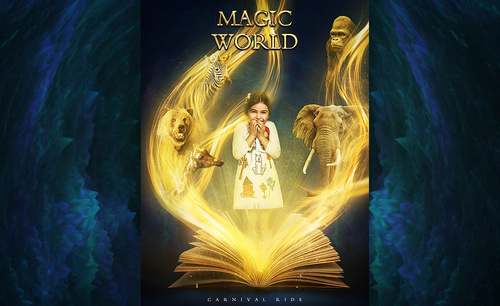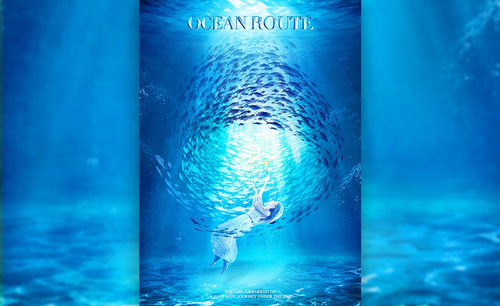PS海洋之旅电影海报的设计
发布时间:2021年03月05日 11:38
试问哪个电影开始上映的时候没有海报呢?电影票房的高低除了里边的人物就是宣传能力了吧,好的电影宣传电影海报就显得高级。今天我来教小伙伴们关于PS电影海报的设计的方法,具体的步骤详情就在下方,小伙伴们快来认真的看一看吧,相信对你有帮助!
1、我们打开【Photoshop】软件,新建一个工程文件,然后我们将准备好的【素材】模型载入进来,使用【变形】命令快捷键【ctrl+t】,来调整一下他的【形状】样式。
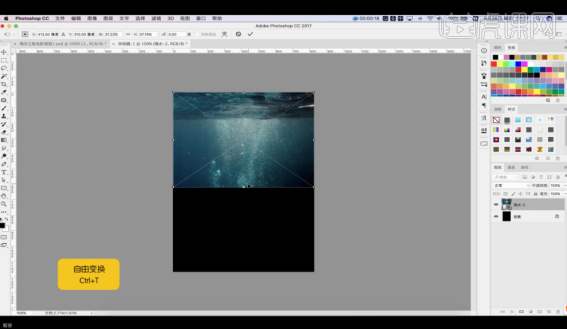
2、选择载入进来的素材图层,添加一个【蒙版】效果,使用【画笔】工具在蒙版中进行调整。
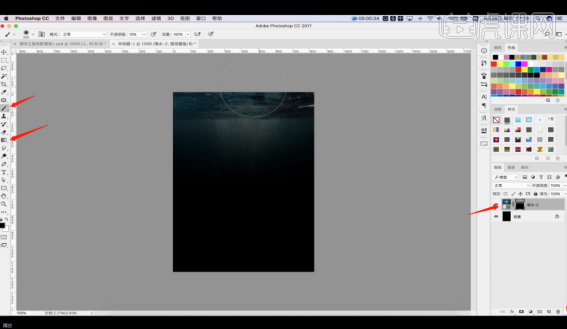
3、新建一个图层快捷键ctrl+n,在【颜色】面板中,调整一个颜色使用【画笔】工具进行填充。
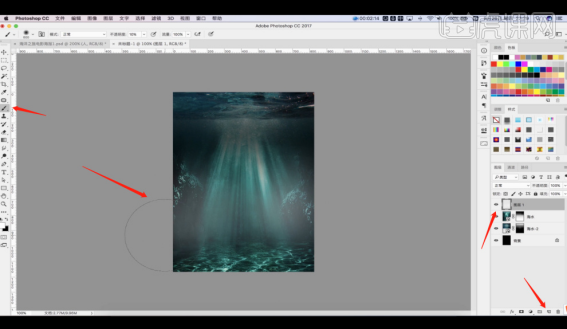
4、我们选择调整好的【海水】图层,进行复制使用【变形】命令快捷键【ctrl+t】,来调整一下他的【形状】样式。
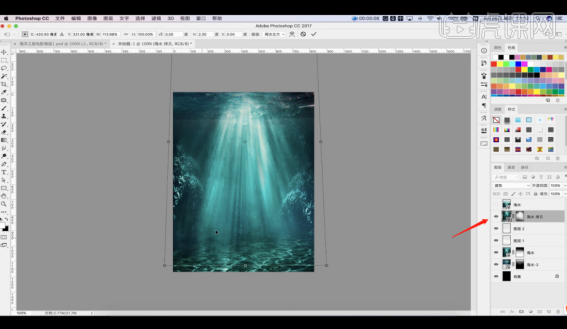
5、继续将准备好的【素材】模型载入进来,使用【变形】命令快捷键【ctrl+t】,来调整一下他的【形状】样式。
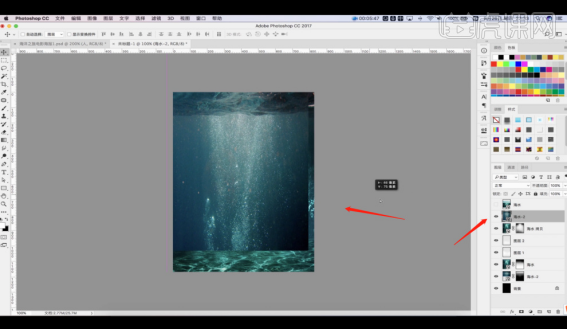
6、选择载入进来的素材图层,添加一个【蒙版】效果,使用【画笔】工具在蒙版中进行调整。
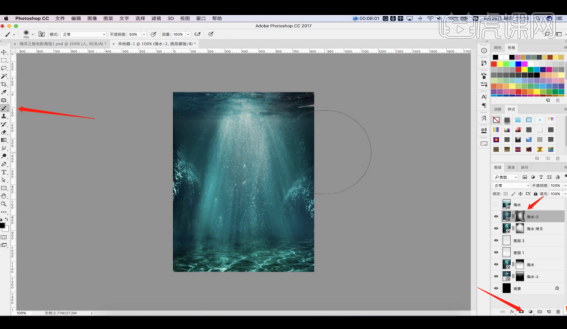
7、选择载入进来的素材文件,我们选择图层,在效果图中添加一个【色相饱和度】效果,快捷键【CTRL+U】。

8、将准备好的【素材】模型载入进来,使用【变形】命令快捷键【ctrl+t】,来调整一下他的【形状】样式。
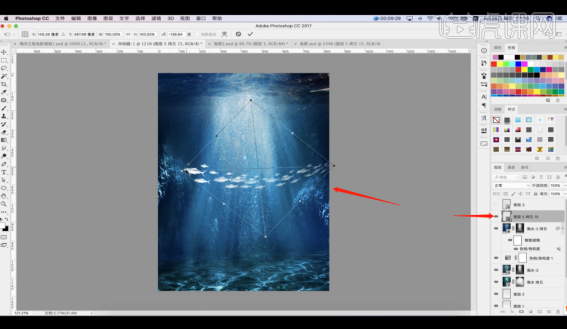
9、在使用【变形】工具的时候,我们选择【网格调整】效果,来调整一下他的【形状】样式。
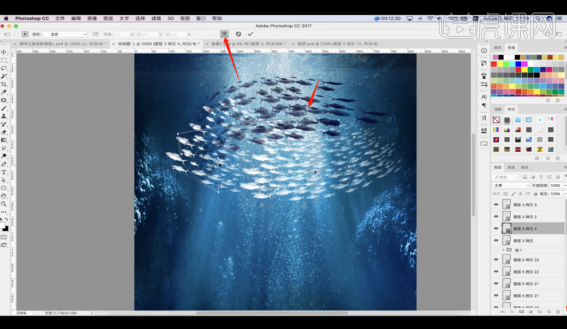
10、我们选择图层,在【类型】中我们将他设置为【叠加】的模式。
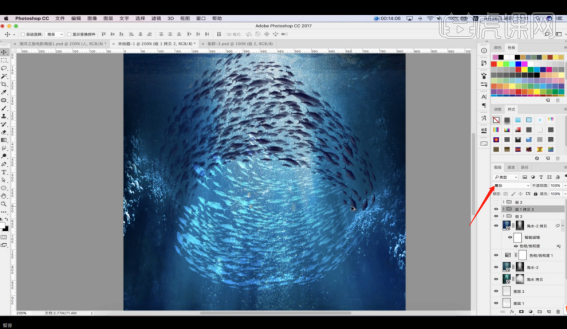
11、选择载入进来的素材图层,添加一个【蒙版】效果,使用【画笔】工具在蒙版中进行调整。
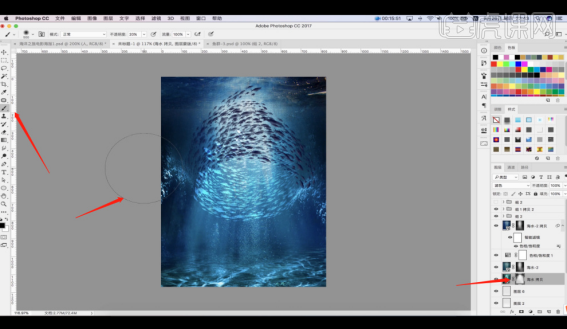
12、将准备好的【素材】模型载入进来,使用【变形】命令快捷键【ctrl+t】,来调整一下他的【形状】样式。
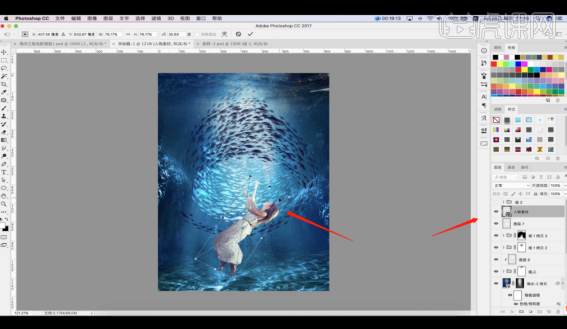
13、选择载入进来的素材文件,我们选择图层,在效果图中添加一个【色相饱和度】效果,快捷键【CTRL+U】。
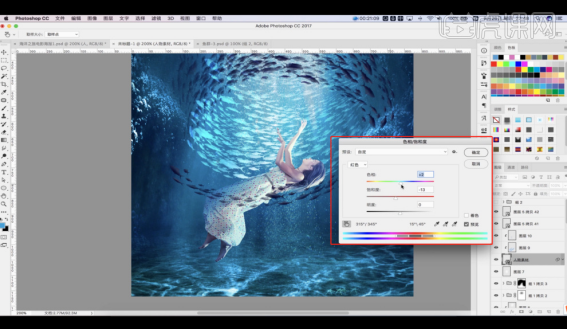
14、新建一个图层快捷键ctrl+n,在【颜色】面板中,调整一个颜色使用【画笔】工具进行填充。
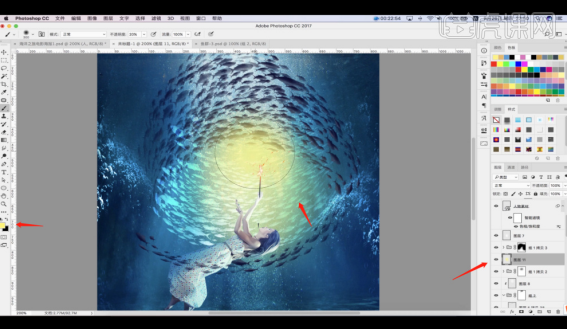
15、调整完成后选择图层,在【类型】中我们将他设置为【叠加】的模式。
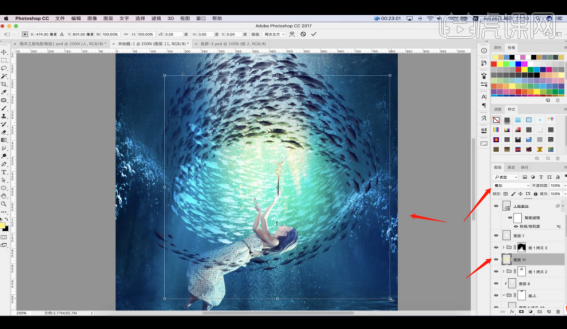
16、新建一个图层快捷键ctrl+n,在【颜色】面板中,调整一个颜色使用【画笔】工具进行填充。
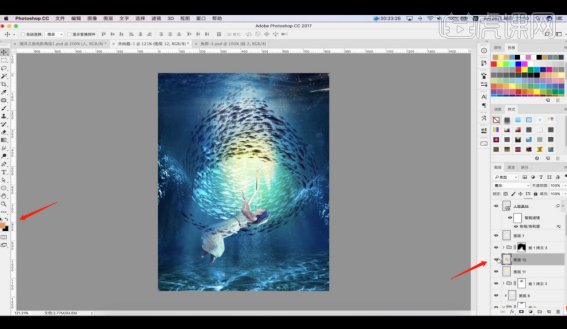
17、我们继续将准备好的【素材】模型载入进来,使用【变形】命令快捷键【ctrl+t】,来调整一下他的【形状】样式。
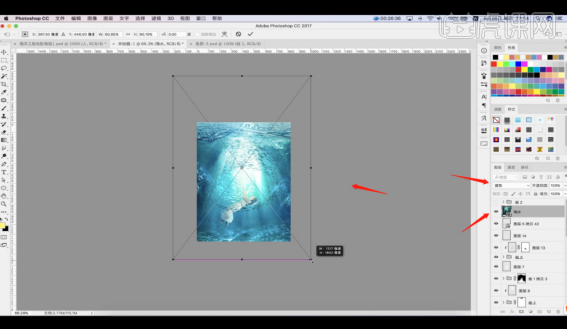
18、新建一个图层快捷键ctrl+n,这里我们使用【套索】工具,在画布中进行一个选择,然后使用【颜色】工具填充一个【白色】。
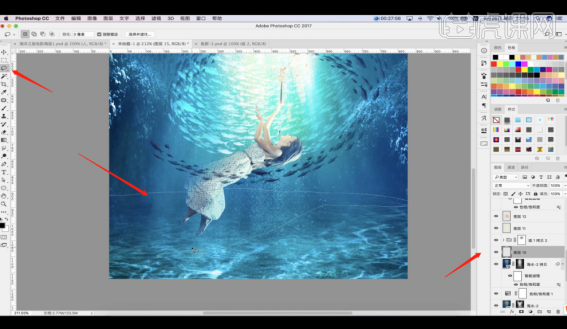
19、调整完成后,在效果器中我们添加一个【高斯模糊】效果设置一下它的【半径】数值。
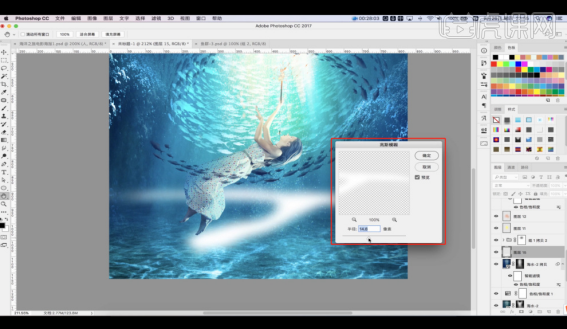
20、新建一个图层快捷键ctrl+n,这里我们使用【套索】工具,在画布中进行一个选择,然后使用【颜色】工具填充一个【黑色】制作投影。
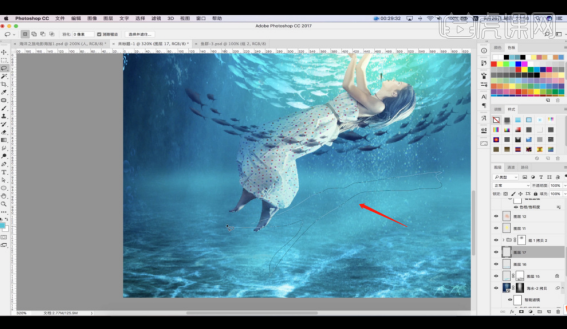
21、调整完成后,在效果器中我们添加一个【高斯模糊】效果设置一下它的【半径】数值。
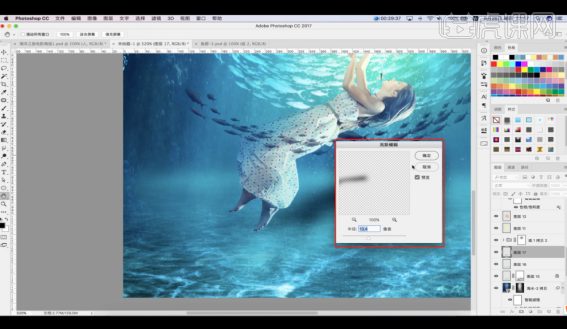
22、我们继续将准备好的【素材】模型载入进来,在【类型】中我们将他设置为【滤色】的模式。
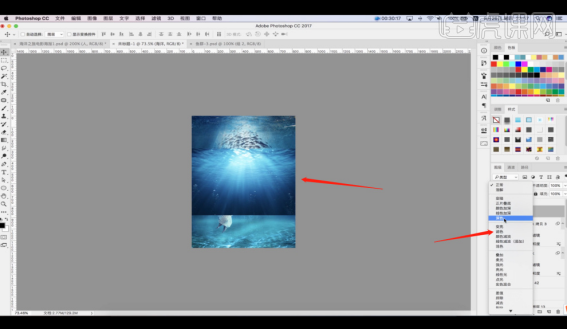
23、新建一个图层快捷键ctrl+n,在【颜色】面板中,调整一个颜色使用【画笔】工具进行填充。
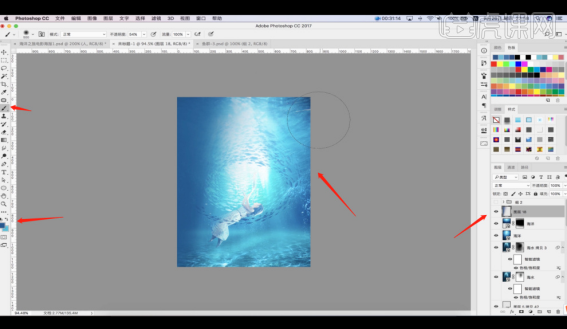
24、调整完成后选择图层,在【类型】中我们将他设置为【叠加】的模式。
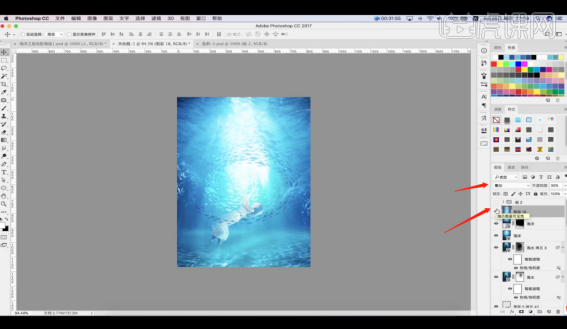
25、选择载入进来的素材文件,我们选择图层,在效果图中添加一个【色相饱和度】效果,快捷键【CTRL+U】。
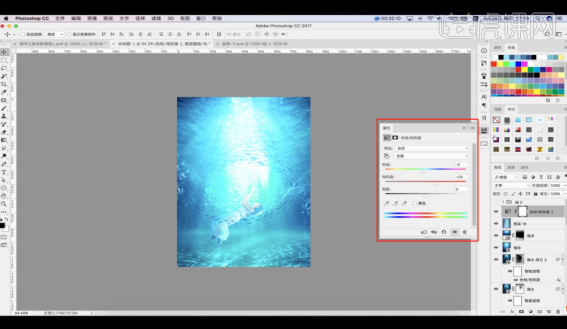
26、调整完成后,我们选择图层,在效果器中添加一个【曲线】效果。快捷键【CTRL+M】。
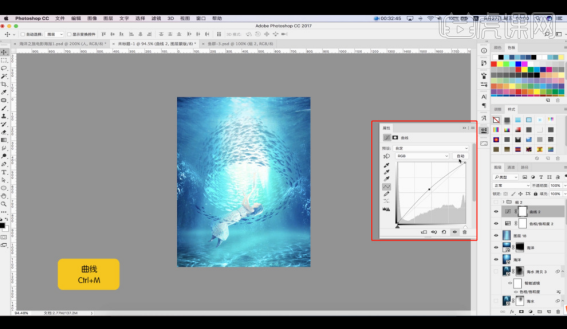
以上的步骤就是电影海报的具体设计方法,步骤详情已经在下方了,小伙伴们按照以上的操作步骤就可以制作出来了。
本篇文章使用以下硬件型号:macbook pro 13;系统版本:macOS Catalina;软件版本:Photoshop CC 2017。